Page 1
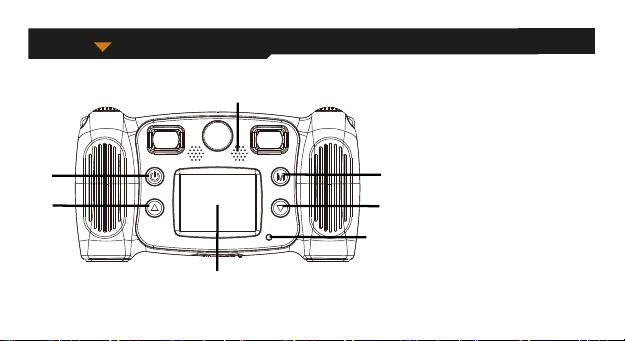
Übersicht
7
1
2
4
6
5
1. Betriebstaste
2. Seite-hoch-Taste
3. Display
4. Betriebsanzeige
5. Seite-runter-Taste
6. Modus-Taste
7. Lautsprecher
3
_
_
GER 01
Page 2
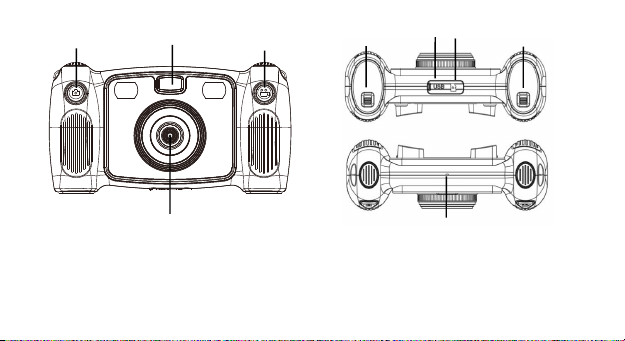
12
8
9
10
15
13
14
11
8. Auslöser 9. Aufhellleuchte
10. Videoaufnahmetaste 11. Rücklinse
16
12. Micro-USB 13. Micro-SD-Karten
14. Schalter Batteriedeckel
15. Schalter Batteriedeckel 16. Mikrofon
_
_
GER 02
Page 3
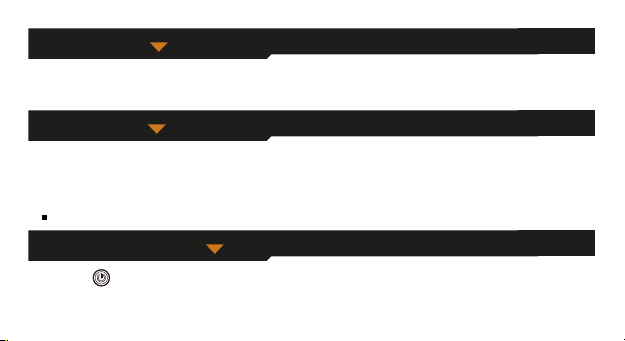
Batterien einsetzen
1. Öffnen Sie das Batteriefach und setzen Sie 4 AA-Alkali-Batterien ein.
2. Dann schließen Sie das Batteriefach wieder.
SD-Karte einsetzen
Die Kamera hat keinen internen Speicher. Bevor Sie die Kamera verwenden, setzen Sie eine SD-Karte zum Speichern der
Fotos und Videos ein.
1. Sie finden den SD-Kartensteckplatz unter der Gummiabdeckung unter der Kamera; setzen Sie hier die SD-Karte korrekt ein.
Zum Entfernen der SD-Karte drücken Sie die Karte leicht an. Sie springt dann etwas heraus und kann abgezogen werden.
Kamera ein- und ausschalten
1. Halten Sie gedrückt, bis der Begrüßungsbildschirm angezeigt wird.
_
_
GER 03
Page 4

2. Zum Ausschalten der Kamera halten Sie für 3 Sekunden gedrückt.
Der Bildschirm schaltet sich zum Energiesparen nach 3 Minute Inaktivität automatisch ab.
Foto aufnehmen
1. Wählen Sie im Hauptmenü .
2. Drücken Sie , um den Fotomodus aufzurufen.
3. Zum Fotografieren drücken Sie den Auslöser oben auf der Kamera.
4. Zum Verlassen des Modus drücken Sie .
Die Kamera kehrt in das Hauptmenü zurück.
Selbstauslöser einstellen
Ein Foto kann mit Selbstauslöser fünf Sekunden nach dem Drücken des Auslösers aufgenommen werden.
1. Halten Sie im Fotomodus für ca. 3 Sekunden gedrückt.
Das Foto wird nach einem Countdown von 5 Sekunden aufgenommen.
Hauptmenü Fotomodus
Bilderrahmen wählen
Die Kamera bietet 10 vordefinierte Bilderrahmen.
1. Wählen Sie einen Bilderrahmen mit den Scrolltasten aufwärts und abwärts.
_
GER 04
_
Page 5

Video aufnehmen
1. Wählen Sie im Hauptmenü .
2. Drücken Sie , um den Videoaufnahmemodus aufzurufen.
3. Zur Aufnahme eines Videos drücken Sie die Videotaste oben auf der Kamera.
4. Zum Beenden der Aufnahme drücken Sie die Videotaste erneut.
5. Zum Verlassen des Modus drücken Sie .
Die Kamera kehrt in das Hauptmenü zurück.
Hauptmenü Videomodus
Tonaufnahme
1. Wählen Sie im Hauptmenü .
2. Drücken Sie , um den Tonaufnahmemodus aufzurufen.
3. Zur Tonaufnahme drücken Sie .
4. Zum Beenden der Aufnahme drücken Sie erneut .
Die Liste der Tonaufnahmedateien wird angezeigt.
5. Zur Wiedergabe der Tondateien drücken Sie . Zur Auswahl einer Datei verwenden Sie die Scrolltasten aufwärts und abwärts.
6. Zum Umschalten vom Wiedergabemodus zum Tonaufnahmemodus drücken Sie die Videotaste oben auf der Kamera.
7. Zum Verlassen des Wiedergabe- oder Tonaufnahmemodus und zur Rückkehr in das Hauptmenü drücken Sie .
_
GER 05
_
Page 6

Video/Foto wiedergeben
1. Wählen Sie im Hauptmenü .
2. Drücken Sie , um den Wiedergabemodus aufzurufen.
3. Wählen Sie mit den Scrolltasten aufwärts und abwärts ein Video oder ein Foto zur Wiedergabe
4. Zur Wiedergabe drücken Sie .
5. Zum Beenden der Wiedergabe drücken Sie erneut .
6. Zum Verlassen des Modus und zur Rückkehr in das Hauptmenü drücken Sie .
Spiele
Die Kamera bietet fünf integrierte Spiele.
1. Wählen Sie im Hauptmenü .
2. Drücken Sie , um den Spielemodus aufzurufen.
3. Wählen Sie mit den Scrolltasten aufwärts und abwärts ein Spiel.
4. Zur Bestätigung der Auswahl und zum Start eines Spiels drücken Sie .
_
GER 06
Hauptmenü Spiele
_
Page 7

5. Zum Verlassen des Spielemodus und zur Rückkehr in das Hauptmenü drücken Sie .
Systemeinstellungen
1. Wählen Sie im Hauptmenü .
2. Drücken Sie , um die Systemeinstellungen aufzurufen.
3. Wählen Sie mit den Scrolltasten aufwärts und abwärts einen Menüpunkt.
4. Zur Bestätigung der Auswahl drücken Sie .
Hier können Sie die Lautstärke, Uhrzeit und Datum einstellen sowie
die SD-Karte formatieren.
Main Menu Systemeinstellungen
SD-Karte formatieren
1. In den Systemeinstellungen wählen Sie mit den Scrolltasten aufwärts und abwärts .
2. Drücken Sie , um Ihre Auswahl zu bestätigen.
3. Halten Sie für ca. 3 Sekunden gedrückt.
Es wird eine Meldung angezeigt, ob die SD-Karte formatiert werden muss.
Hinweis: Das Formatieren einer SD-Karte löscht alle gespeicherten Daten.
_
GER 07
_
Page 8

Dateien auf PC übertragen und Webcam-Funktion
1. Schließen Sie die Kamera über USB-Kabel an Ihrem PC an.
wird auf dem Bildschirm der Kamera angezeigt.
2. Drücken Sie die Scrolltasten aufwärts und abwärts zur Auswahl von , dann drücken Sie zur Bestätigung.
Die Dateien werden von der Kamera auf den Computer übertragen.
3. Auf dem Computer werden die folgenden 4 Ordner angezeigt.
MUSIK: Hier speichern Sie die mit der Kamera aufgenommenen Tondateien.
FOTO: Hier speichern Sie die mit der Kamera aufgenommenen Fotodateien.
STICKER: Hier speichern Sie die mit der Kamera aufgenommenen Fotos mit vordefiniertem Bilderrahmen.
VIDEO: Hier speichern Sie die mit der Kamera aufgenommenen Videodateien.
Webcam
1. Schließen Sie die Kamera über USB-Kabel an Ihrem PC an.
wird auf dem Bildschirm der Kamera angezeigt.
2. Drücken Sie die Scrolltasten aufwärts und abwärts zur Auswahl von , dann drücken Sie zur Bestätigung.
Die Webcam wird auf Ihrem PC aktiviert.
Die Webcam-Funktion steht unter Windows 7 und Windows 10 zur Verfügung.
_
GER 08
_
Page 9

ALLE RECHTE VORBEHALTEN, URHEBERRECHTE
DENVER ELECTRONICS A/S
_
_
GER 09
Page 10

Elektrische und elektronische Geräte sowie Batterien enthalten Materialien, Komponenten und Substanzen, welche für Sie und
Ihre Umwelt schädlich sein können, sofern die Abfallmaterialien (entsorgte elektrische und elektronische Altgeräte sowie Batterien)
nicht korrekt gehandhabt werden.Elektrische und elektronische Geräte sowie Batterien sind mit der durchgestrichenen Mülltonne,
wie unten abgebildet, kenntlich gemacht. Dieses Symbol bedeutet, dass elektrische und elektronische Altgeräte sowie Batterien
nicht mit dem Hausmüll entsorgt werden dürfen, sie müssen separat entsorgt werden.Als Endverbraucher ist es notwendig, dass
Sie Ihre erschöpften Batterien bei den entsprechenden Sammelstellen abgeben. Auf diese Weise stellen Sie sicher, dass die Batterien
entsprechend der Gesetzgebung recycelt werden und keine Umweltschäden anrichten.
eingerichtet, an denen elektrische und elektronische Altgeräte sowie Batterien kostenfrei zum Recycling abgegeben werden können,
alternativ erfolgt auch Abholung. Weitere Informationen erhalten Sie bei der Umweltbehörde Ihrer Gemeinde.
DENVER ELECTRONICS A/S
Omega 5A, Soeften
DK-8382 Hinnerup
www.facebook.com/denverelectronics
_
GER 10
Städte und Gemeinden haben Sammelstellen
_
